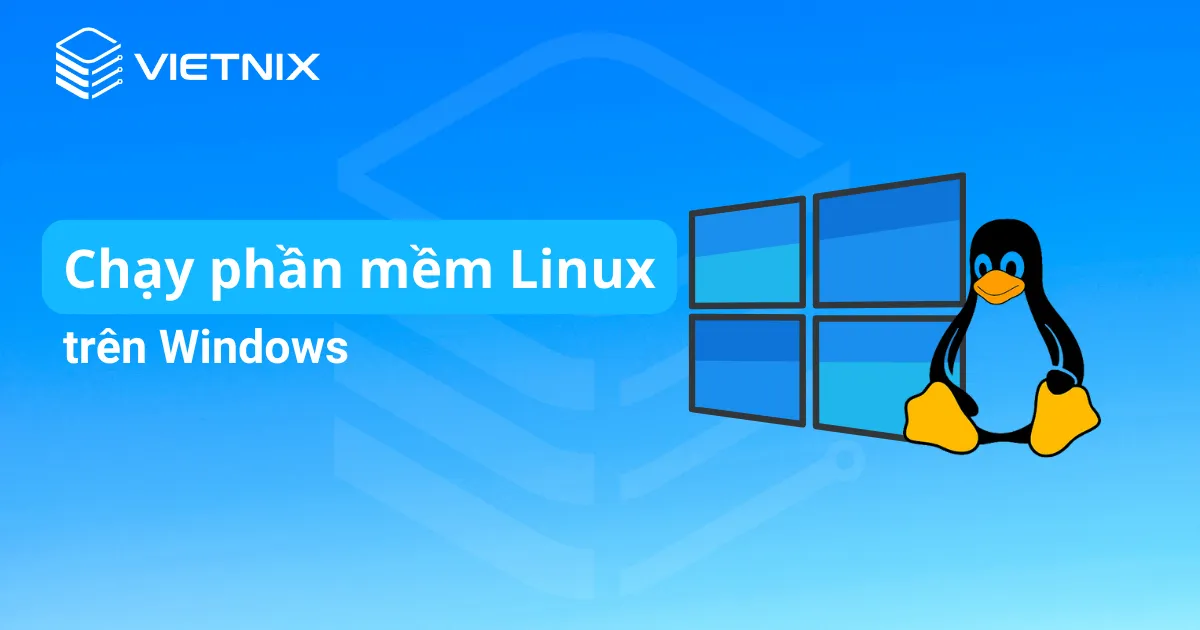MySQL là hệ quản trị cơ sở dữ liệu mã nguồn mở phổ biến, thường được sử dụng trong các hệ thống Linux để lưu trữ và quản lý dữ liệu. Việc kiểm tra phiên bản MySQL giúp bạn đảm bảo tính tương thích với các ứng dụng, bảo mật và hiệu năng hệ thống. Trong bài viết này, mình sẽ hướng dẫn bạn cách kiểm tra phiên bản MySQL trong Linux một cách nhanh chóng và dễ hiểu nhất – đặc biệt phù hợp cho người mới bắt đầu.
Những điểm chính
- Lý do cần kiểm tra phiên bản MySQL: Hiểu được tầm quan trọng của việc xác định phiên bản MySQL trong việc đảm bảo tương thích, bảo mật và hiệu năng cho hệ thống.
- Cách kiểm tra phiên bản MySQL trong Linux: Biết được các phương pháp phổ biến để kiểm tra phiên bản MySQL như qua dòng lệnh, MySQL Client, cPanel hoặc phpMyAdmin – phù hợp với từng môi trường sử dụng.
- Biết thêm Vietnix là đơn vị cung cấp dịch vụ lưu trữ tốc độ cao.
- Câu hỏi thường gặp: Nắm rõ những thắc mắc phổ biến giúp bạn tránh lỗi sai khi kiểm tra và sử dụng MySQL.
Lý do cần kiểm tra phiên bản MySQL trong Linux
Việc kiểm tra phiên bản MySQL trong Linux là bước quan trọng để đảm bảo hệ thống hoạt động ổn định, tương thích và an toàn. Mỗi phiên bản MySQL có thể có sự khác biệt đáng kể về tính năng, khả năng tương thích và hiệu suất. Khi bạn biết rõ phiên bản đang sử dụng, bạn sẽ dễ dàng hơn trong việc xác định nguyên nhân các lỗi phát sinh khi tích hợp với công cụ hoặc plugin bên ngoài.

Ngoài ra, sử dụng phiên bản MySQL quá cũ có thể khiến hệ thống dễ bị tấn công, dẫn đến lỗi trùng dữ liệu, sai lệch báo cáo và nhiều rủi ro khác. Việc cập nhật lên phiên bản mới không chỉ giúp cải thiện bảo mật, hiệu năng mà còn giảm thiểu nguy cơ hệ thống bị gián đoạn. Đây chính là lý do tại sao bạn nên thường xuyên kiểm tra và đảm bảo MySQL đang ở phiên bản phù hợp với nhu cầu sử dụng.
Cách kiểm tra phiên bản MySQL trong Linux
1. Kiểm tra từ dòng lệnh
Để kiểm tra phiên bản MySQL nhanh chóng từ dòng lệnh trên máy chủ Linux, bạn có thể sử dụng các lệnh sau. Những lệnh này hoạt động tương thích với cả MySQL và MariaDB. Bạn chạy lệnh sau để hiển thị phiên bản MySQL:
mysql -VVí dụ kết quả đầu ra:
# mysql -V
mysql Ver 15.1 Distrib 10.3.37-MariaDB, for Linux (x86_64) using readline 5.1Ngoài ra, bạn có thể sử dụng tiện ích mysqladmin – công cụ quản trị phía client, hỗ trợ kiểm tra cấu hình và trạng thái máy chủ MySQL:
mysqladmin -VKết quả:
# mysqladmin -V
mysqladmin Ver 9.1 Distrib 10.3.37-MariaDB, for Linux on x86_64![]() Lưu ý
Lưu ý
Một số thao tác yêu cầu quyền root để thực hiện.
2. Kiểm tra từ MySQL Client
Để kiểm tra phiên bản MySQL từ MySQL Client, bạn có thể truy cập giao diện dòng lệnh SQL bằng cách nhập:
mysqlVí dụ đầu ra:
Welcome to the MariaDB monitor. Commands end with ; or \g.
Server version: 10.3.37-MariaDB MariaDB Server
Sau khi đăng nhập thành công, bạn có thể sử dụng các lệnh sau để kiểm tra phiên bản chi tiết:
- Lệnh SELECT VERSION():
SELECT version();Kết quả:
+-----------------+
| version() |
+-----------------+
| 10.3.37-MariaDB |
+-----------------+
- Lệnh SELECT @@version:
SELECT @@version;- Hoặc sử dụng lệnh STATUS để hiển thị thông tin chi tiết về kết nối và phiên bản:
STATUS;Ví dụ output:
Server version: 10.3.37-MariaDB MariaDB Server
Một phương pháp khác là dùng lệnh SHOW VARIABLES LIKE để xem toàn bộ thông tin liên quan đến phiên bản:
SHOW VARIABLES LIKE "%version%";Kết quả sẽ hiển thị nhiều biến phiên bản, bao gồm:
- version
- version_comment
- version_compile_os
- version_ssl_library
- Các thông tin chi tiết khác.
3. Kiểm tra trong cPanel
Nếu bạn sử dụng giao diện cPanel để quản trị hosting, việc kiểm tra phiên bản MySQL rất đơn giản:
- Đăng nhập vào cPanel.
- Nhìn sang thanh bên phải trong phần General Information.
- Nhấp vào mục Server Information.
Tại trang Server Information, bạn sẽ thấy mục “MySQL version” hiển thị rõ ràng dưới cột Item. Đây là phiên bản MySQL hiện đang chạy trên máy chủ của bạn.

4. Dùng giao diện phpMyAdmin
phpMyAdmin là giao diện đồ họa phổ biến để quản lý MySQL và bạn cũng có thể dùng nó để kiểm tra phiên bản MySQL như sau:
- Đăng nhập vào cPanel.
- Trong phần Databases > nhấn vào biểu tượng phpMyAdmin.
- Giao diện phpMyAdmin sẽ mở ra. Tại phần Database Server (bên phải hoặc góc dưới), bạn sẽ thấy thông tin phiên bản MySQL được liệt kê rõ ràng.
Thông tin này thường hiển thị dưới dạng “Server version: 10.3.37-MariaDB” hoặc tương tự, cho biết phiên bản chính xác của MySQL/MariaDB mà server đang sử dụng.
Vietnix – Đơn vị cung cấp dịch vụ lưu trữ tốc độ cao
Vietnix – Đơn vị cung cấp dịch vụ lưu trữ tốc độ cao, chuyên cung cấp giải pháp thuê VPS hiệu năng mạnh, ổn định và bảo mật. Với nền tảng VPS Linux sử dụng 100% SSD, người dùng được toàn quyền quản trị, dễ dàng tùy biến hệ thống theo nhu cầu mà vẫn đảm bảo tốc độ xử lý nhanh, uptime cao và dữ liệu luôn được bảo vệ nhờ hệ thống backup tự động. Vietnix là lựa chọn lý tưởng cho cá nhân và doanh nghiệp cần một môi trường lưu trữ linh hoạt, đáng tin cậy với chi phí tối ưu. Liên hệ ngay!
Thông tin liên hệ:
- Hotline: 18001093
- Email: sales@vietnix.com.vn
- Địa chỉ: 265 Hồng Lạc, Phường Bảy Hiền, Thành phố Hồ Chí Minh.
- Website: https://vietnix.vn/
Câu hỏi thường gặp
Làm sao để xác minh rằng phiên bản MySQL hiện tại tương thích với các ứng dụng PHP hoặc framework như Laravel?
Để xác minh phiên bản MySQL có tương thích với PHP hoặc Laravel:
– Kiểm tra phiên bản MySQL: Chạy mysql -V hoặc SELECT VERSION();
– Đối chiếu yêu cầu hệ thống: Laravel thường yêu cầu MySQL ≥ 5.7 hoặc MariaDB ≥ 10.3. Kiểm tra trong tài liệu chính thức hoặc file composer.json.
– So sánh và xác minh: So sánh phiên bản hiện tại với yêu cầu. Nếu không đáp ứng, cần nâng cấp hoặc điều chỉnh ứng dụng.
– Kiểm tra tính năng cụ thể: Tra cứu tài liệu MySQL nếu ứng dụng sử dụng các tính năng nâng cao như JSON, full-text…
– Thử nghiệm thực tế: Triển khai ứng dụng trên môi trường dev để test khả năng tương thích.
Có cách nào kiểm tra lịch sử cập nhật phiên bản MySQL trên server Linux không?
Cách kiểm tra lịch sử cập nhật phiên bản MySQL trên server Linux:
– Qua trình quản lý gói:
Ubuntu/Debian: grep mysql /var/log/dpkg.log hoặc zgrep mysql /var/log/dpkg.log.*
CentOS/RHEL: yum history list mysql hoặc dnf history list mysql
– Kiểm tra lịch sử lệnh:history | grep mysql (nếu cài thủ công)
– Xem thời gian cập nhật file binary:stat /usr/bin/mysql hoặc ls -l /usr/bin/mysql
– Đọc changelog:zless /usr/share/doc/mysql-server*/changelog.Debian.gz
– Qua journald (với systemd):journalctl | grep mysql
Nếu dùng Docker/Kubernetes thì cần cách khác. Có thể tự động hóa việc theo dõi bằng script hoặc công cụ giám sát như Prometheus.
Lời kết
Trên đây là những cách đơn giản và hiệu quả giúp bạn kiểm tra phiên bản MySQL trong Linux. Dù bạn là người mới bắt đầu hay đang quản trị hệ thống, việc nắm rõ phiên bản MySQL đang sử dụng sẽ giúp dễ dàng hơn trong việc cập nhật, bảo trì cũng như đảm bảo khả năng tương thích với ứng dụng. Nếu bạn thường xuyên làm việc với MySQL, đừng quên kết hợp với các công cụ giám sát và backup định kỳ để đảm bảo hệ thống luôn ổn định và an toàn.